Riconoscimento facciale delle foto: come fare
Dimmi: sei in grado di mandarmi tutte le foto in cui compare la mia faccia? No? Lo immaginavo! Io invece ci riesco benissimo. Vuoi sapere come? Semplice: utilizzando le tecnologie di riconoscimento facciale delle foto che sono integrate sui sistemi operativi per smartphone e sulle app di gestione foto più diffuse.
Come dici? Anche a te piacerebbe capire come utilizzare al meglio questa utilissima funzionalità? Allora sei capitato proprio nel posto giusto al momento giusto! Nei prossimi paragrafi, infatti, ti spiegherò passo-passo come abilitare il riconoscimento facciale per trovare con maggiore facilità e velocità le foto in cui sono presenti i volti dei tuoi familiari e dei tuoi amici.
Allora, si può sapere cosa ci fai ancora fermo lì!? Mettiti subito all'opera: concentrati sulla lettura di questo tutorial, segui scrupolosamente le indicazioni contenute nei prossimi paragrafi e, soprattutto, mettile in pratica. Sono sicuro che, se seguirai le mie “dritte”, non avrai più alcun problema nel trovare rapidamente le foto sfruttando le tecnologie di riconoscimento facciale dei servizi elencati qui sotto. Ti auguro una buona lettura!
Indice
- Riconoscimento facciale con foto
- Riconoscimento facciale foto Google
- Riconoscimento facciale foto online
- Riconoscimento facciale foto Instagram
Riconoscimento facciale con foto
Ti stai chiedendo come effettuare il riconoscimento facciale da foto, dico bene? Nei prossimi capitoli troverai spiegato proprio come compiere quest'operazione sui più diffusi sistemi operativi per dispositivi mobili e computer; così come anche sulle varie app e piattaforme online. Ecco tutti i dettagli.
Riconoscimento facciale foto Android
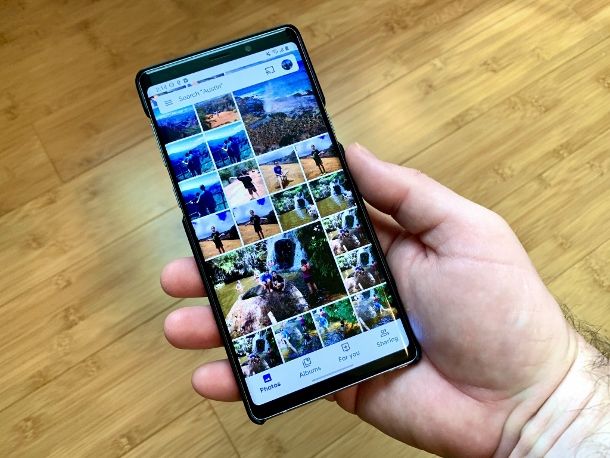
Hai a disposizione uno smartphone equipaggiato con il sistema operativo Android? Allora devi sapere che, in questo caso, il riconoscimento facciale nelle foto può essere affidato all'app Galleria di sistema o a Google Foto, a seconda del produttore e della versione del sistema operativo in uso.
Ad esempio, se hai uno smartphone Samsung, una volta che in Galleria sono presenti varie foto che ritraggono più volte gli stessi soggetti, il riconoscimento è attivo di default. Ti faccio presente che, tuttavia, tale funzionalità è stata introdotta a partire dall'aggiornamento 3.0.9 dell'app in questione; pertanto, prima di procedere accertati che l'applicazione suddetta sia aggiornata.
Per procedere al controllo dei volti memorizzati, dunque, avvia l'app Galleria e, dalla scheda Immagini, fai tap sull'icona della lente d'ingrandimento situata in alto a destra. Nella sezione Persone della schermata che hai di fronte ora potrai vedere i volti riconosciuti nelle varie foto presenti in Galleria: per visionarli tutti, fai tap sul pulsante > situato in alto a destra, in corrispondenza della voce Persone.
Per assegnare un nome a un volto, fai tap su quello che ti interessa nella schermata che hai di fronte, poi premi sul pulsante ? posto in alto e digita il nome nel campo apposito posto in alto (puoi anche selezionare uno dei suggerimenti appositi estrapolati dall'app Rubrica per associare automaticamente la persona scelta a un contatto già esistente in rubrica). Premendo sul campo Relazione, puoi eventualmente scegliere un tipo di legame che la persona ha con te dall'elenco proposto (es. Padre, Sorella, Figlio ecc.).
Infine, premi sul pulsante Salva e il gioco è fatto. Ti saranno quindi mostrate tutte le foto che ritraggono il soggetto identificato. Ripeti questa stessa procedura per tutte le persone per le quali vuoi che sia effettuato il riconoscimento facciale.
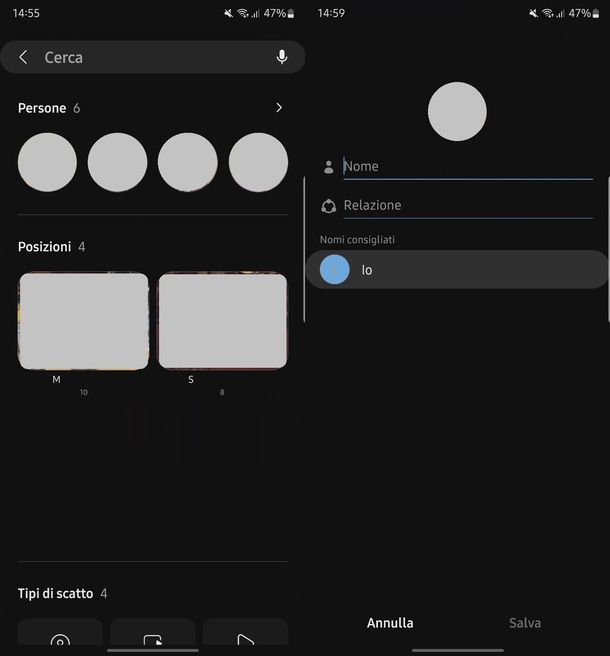
Ti interessa sapere come ripetere questi stessi passaggi sugli smartphone Xiaomi? Ti accontento sùbito. Anche in questo caso, però, ti faccio presente che nella memoria del tuo dispositivo deve essere presente un sufficiente numero di foto ritraenti i soggetti per i quali desideri attivare il riconoscimento.
Accertati anche l'app Galleria sia aggiornata, per fare ciò ti basta accedere alle Impostazioni di Android (premendo sull'icona dell'ingranaggio presente nel menu dell'area di notifica, nella schermata home o nel menu delle app) e andare su Aggiornamenti app di sistema > Galleria e dare conferma premendo sul pulsante apposito (se l'app non è presente nell'elenco, la stessa è già aggiornata all'ultima versione disponibile).
Una volta compiuto questo eventuale passaggio preliminare, apri l'app Galleria e premi sulla voce Album situata in alto a destra. Ora fai tap sull'icona Album intelligenti (quest'ultima potrebbe essere presente anche nella sezione Altri album) e, da qui, seleziona l'icona Persone. Se non hai mai compiuto il riconoscimento facciale in precedenza, premi sul pulsante Organizza in base alle persone e l'app farà automaticamente il resto del “lavoro”.
Potrai sùbito visualizzare le foto riorganizzate in base alle persone in esse presenti ed eventualmente, se il numero di immagini non è sufficiente al riconoscimento, l'app te lo comunicherà con un apposito messaggio.
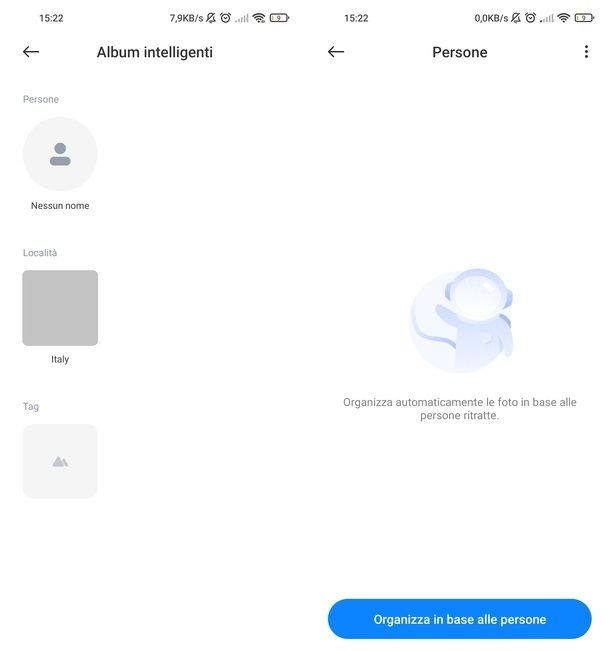
Quanto ti ho appena spiegato può essere effettuato su tutti i device dotati di servizi Google con l'app Google Foto, grazie alla quale puoi effettuare il backup delle tue immagini sui server del colosso di Mountain View (con 15 GB di spazio di archiviazione gratuiti aumentabili con un abbonamento a Google One); il tutto, ovviamente, a patto che le foto ritraenti i soggetti che ti interessano siano presenti in quantità sufficienti.
Se sei interessato a sapere come agire in quest'ultimo caso, apri l'app Google Foto e premi sull'icona del tuo account Google situata in alto a destra. Ora fai tap sulla voce Impostazioni di Foto e, poi, premi sulla dicitura Raggruppa volti simili.
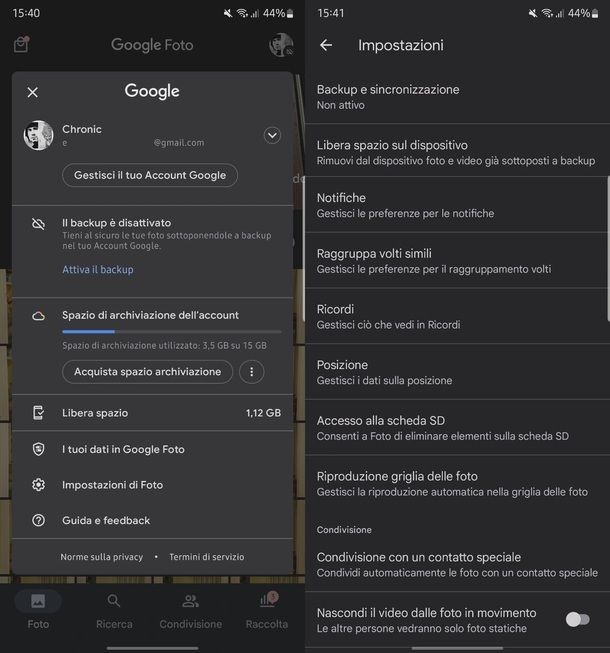
Prosegui premendo sugli interruttori posti accanto alle voci Raggruppamento volti e Mostra animali con persone per attivarli e il gioco è fatto: tornando alla schermata iniziale dell'app e premendo sulla voce Ricerca posta in basso, ti saranno mostrati nella schermata successiva i volti riconosciuti nelle foto.
Puoi digitare per ognuno di essi un nome premendo sulla dicitura Aggiungi nome (puoi anche associare il nome al contatto in rubrica tra quelli proposti). Semplice, vero? Una volta ultimati i passaggi appena visti, premendo sul volto che ti interessa nella scheda Ricerca, potrai visualizzare tutti gli scatti che ritraggono la persona identificata da Google Foto.
Riconoscimento facciale foto iPhone
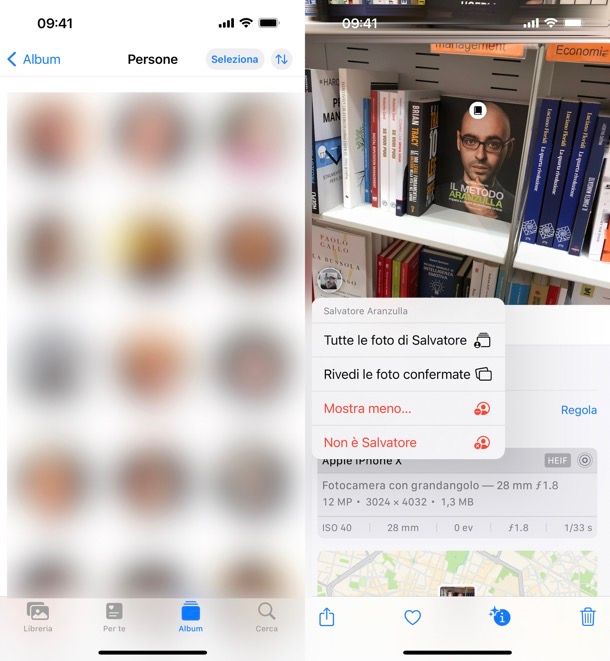
Vorresti abilitare il riconoscimento dei volti presenti nelle foto salvate sul tuo iPhone? Sappi che l'app Foto presente “di serie” su tutti i device della “mela morsicata” fa ciò in modo automatico in quanto riconosce e raggruppa i volti dei soggetti ritratti negli scatti salvati, così che l'utente possa assegnare loro un nome e reperire le foto con maggiore facilità.
L'app, infatti, passa in rassegna tutte le foto presenti nella libreria andando alla ricerca dei volti delle persone. Non appena l'analisi viene portata a termine (l'analisi, a differenza di quanto accade con Google Foto, viene effettuata in locale e non sui server di Apple, per tutelare la privacy degli utenti), puoi aprire l'album Persone, visualizzare le raccolte di foto organizzate per i volti comparsi in esse e assegnare loro dei nomi. Di seguito trovi tutto spiegato nel dettaglio.
Per dare un nome alle persone che sono state individuate dal sistema di riconoscimento facciale dell'app Foto di Apple, non devi fare altro che avviare quest'ultima sul tuo iPhone o sul tuo iPad, pigiare poi sul pulsante Album situato in basso e poi aprire l'album Persone.
Dopodiché provvedi a dare un nome ai volti ritratti nelle foto al fine di organizzare al meglio la tua libreria: pigia sul volto a cui desideri assegnare un nome, fai tap sulla voce per aggiungere un nome e seleziona il nome della persona dall'elenco che si apre, oppure digitalo manualmente e poi premi sulla voce Avanti collocata in alto a destra.
Nell'album Persone non sono visualizzati i volti di alcuni familiari o amici presenti in alcuni degli scatti salvati sul rullino del tuo dispositivo iOS? Nessun problema: apri una delle foto in cui sono presenti le persone che vuoi aggiungere, scorri verso l'alto per vedere una miniatura dei loro volti e pigia sulla miniatura del familiare o dell'amico che vuoi aggiungere nell'album Persone; fai poi tap sulla voce Aggiungi tag con nome, digita quindi il nome della persona nell'apposito campo di testo (o selezionalo dall'elenco) e poi fai tap sulle voci Avanti e Fine.
Se la foto di una persona è identificata in modo errato, puoi rimediare nel seguente modo: apri la foto in cui un soggetto è riportato in maniera errata, scorri verso il basso, premi sulla sua miniatura e seleziona la voce Non è [nome] dal menu che si apre.
Se, invece, vuoi associare nuove foto a un volto, seleziona una persona dall'album Persone, premi sul pulsante (…) in alto a destra e fai tap sulla voce Conferma foto aggiuntive. Il sistema di proporrà una serie di foto in cui potrebbe essere ritratta la persona selezionata e tu dovrai dire se il riconoscimento è stato effettuato correttamente o meno.
Ti rammento che, se utilizzi la Foto di iCloud, le persone identificate nelle foto vengono sincronizzate automaticamente su tutti i tuoi device.
Riconoscimento facciale foto Windows 10
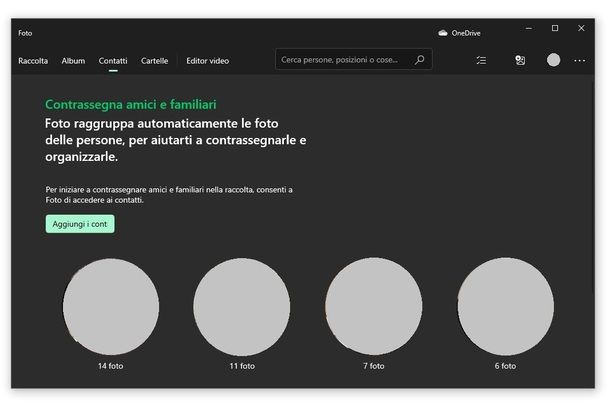
Utilizzi Windows 10 e ti tornerebbe davvero utile sapere come attivare il riconoscimento facciale delle foto sul tuo computer? Nessun problema: ti spiego volentieri tutto quello che c'è da sapere al riguardo. La funzione suddetta può essere utilizzata tramite l'applicazione Foto, lo strumento preinstallato su Windows 10 che ti permette di gestire e visualizzare le immagini memorizzate sul tuo PC in semplicità.
La stessa applicazione è disponibile anche su Windows 11, pertanto, se hai quest'ultimo sistema operativo a disposizione, puoi seguire gli stessi passaggi che sto per illustrarti. Innanzitutto, accertati che in Foto siano presenti immagini a sufficienza delle persone per le quali vuoi attivare il riconoscimento facciale.
Per caricare le immagini apri l'applicazione in oggetto, fai clic sull'icona del paesaggio con la freccia ↓ che vedi in alto a destra, scegli poi l'opzione Da una cartella o Da un dispositivo connesso e seleziona, quindi, le foto da importare.
Dopo aver compiuto questo eventuale passaggio iniziale, premi sulla voce Contatti posta in alto, nella schermata iniziale dell'applicazione Foto: proprio in quest'ultima schermata ti saranno mostrati (mediante apposite icone) i volti rilevati più frequentemente nelle foto caricate sull'applicazione. Per assegnare dei nomi ai vari volti, premi sul pulsante Aggiungi i cont e, successivamente, fai clic sulla dicitura Aggiungi nome posta sotto l'icona del volto che vuoi contrassegnare.
Digita, quindi un nome ed, eventualmente, associalo a un contatto già memorizzato nella rubrica dei contatti di Windows (ripeti questa stessa procedura per tutti i contatti da "identificare). Ecco fatto! Ora tornando alla schermata iniziale dell'applicazione e andando su Contatti > [nome contatto], ti saranno mostrate tutte le foto nelle quali è presente il volto della persona che hai contrassegnato.
Riconoscimento volti foto Mac
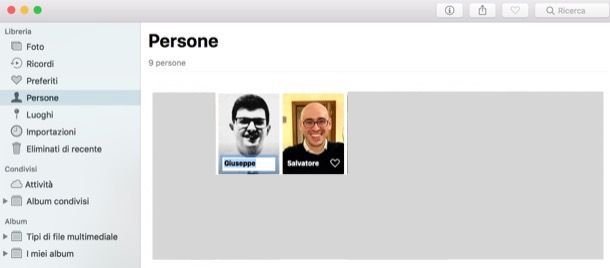
Usi un Mac? Dal momento che l'applicazione Foto è presente anche su macOS, puoi utilizzare il riconoscimento facciale a tuo vantaggio per ordinare le foto presenti nella libreria agendo in modo simile a quanto già visto nel capitolo su iPhone.
Tanto per cominciare, apri l'applicazione Foto cliccando sulla sua icona collocata sul Dock o nel Launchpad, espandi il menu Libreria (se necessario) e seleziona l'album Persone. Dopodiché fai doppio clic sul volto di una delle persone ritratte per visualizzare le foto associate al suo volto e premi, quindi, sulle schede Foto e Volti per impostare, rispettivamente, la visualizzazione di foto intere o dei soli volti.
Per assegnare un nome a un volto, fai clic sulla voce Aggiungi nome (in alto), digita quindi il nome della persona nell'apposito campo di testo (o selezionalo dall'elenco) e, per concludere, clicca sulla voce Fine. Ti rammento ancora una volta che, se utilizzi Foto di iCloud, le persone identificate nelle foto vengono sincronizzate automaticamente su tutti i tuoi device.
Ciò è vero anche all'inverso: se identifichi una persona su Mac o iPhone, come ti ho indicato in precedenza, la stessa sarà riconosciuta anche sulle foto presenti sullo spazio di archiviazione di iCloud associato all'account che utilizzi sui tuoi dispositivi.
Riconoscimento facciale foto Google
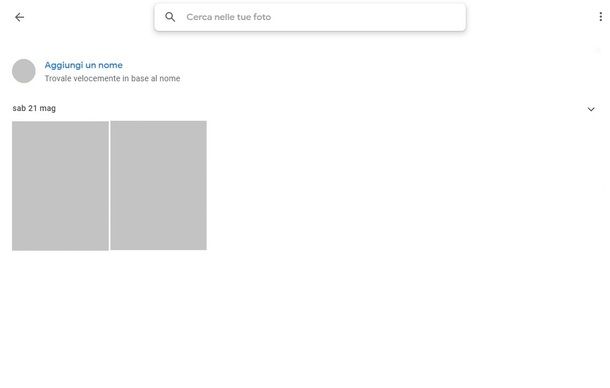
Aspetta, mi stai chiedendo come funziona il riconoscimento facciale fotografie sul sito di Google Foto accessibile tramite browser per PC? In questo caso, il riconoscimento facciale avviene in modo automatico e di default non appena sono presenti foto (con le persone da riconoscere) a sufficienza sul servizio in questione.
Per caricare un'immagine, ti basta premere sulla dicitura Carica situata in alto a destra, nella schermata iniziale di Google Foto, e scegliere l'opzione che preferisci tra quelle proposte: Computer, per selezionare i file da una delle cartelle memorizzate sul tuo PC; Google Drive, per selezionare le immagini dal tuo spazio di archiviazione Google Drive. Oppure, in alternativa, puoi decidere di abilitare il caricamento di tutte le foto memorizzate sul tuo computer premendo sulla relativa voce.
Dopo aver eventualmente compiuto il passaggio appena illustrato, fai clic sulla voce Esplora posta in alto a sinistra. Ti saranno quindi mostrati nella sezione Persone e animali domestici i volti delle persone (e le foto degli animali) riconosciuti nelle varie immagini caricate. Se hai già compiuto quest'operazione dall'app di Google Foto per smartphone e tablet (della quale ti ho parlato al termine di questo capitolo), troverai in quest'ultima pagina i volti già identificati in precedenza.
Per assegnare un nome a una delle persone riconosciute, premi sulla relativa icona e, successivamente, fai clic sulla dicitura Aggiungi un nome. Dopo aver digitato il nome della persona identificata nell'apposito campo (ripeti questa stessa procedura per tutte le altre persone che desideri "contrassegnare), per trovare le foto che ritraggono la persona in questione, digita il nome a quest'ultima appena associato nel campo di ricerca posto in alto, nella schermata iniziale del sito di Google Foto. Comodo, non ti pare?
Riconoscimento facciale foto online
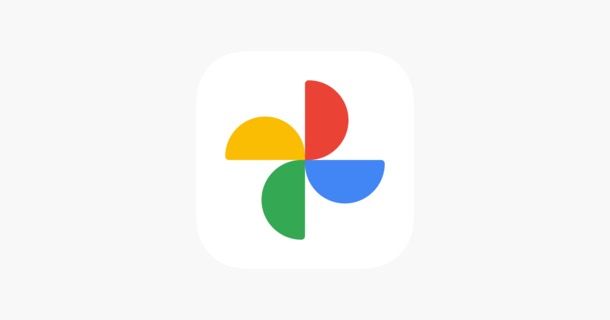
Il funzionamento del riconoscimento facciale di Google Foto e iCloud, i servizi di archiviazione online gestiti, rispettivamente, da Google e da Apple, le cose non cambiano da quanto già spiegato in precedenza.
Nel capitolo precedente (e al termine di quest'altro capitolo) ti ho mostrato come agire utilizzando il servizio del colosso di Mountain View; mentre in questo capitolo (e in quest'altro ancora) ti ho spiegato come procedere nel caso dei dispositivi Apple. Come dici? Per riconoscimento facciale intendi la ricerca sul Web di persone tramite foto? Se le cose stanno così ti consiglio di utilizzare il potente servizio del portale PimEyes.
Quest'ultimo, avvalendosi dell'Intelligenza Artificiale (AI), “sonda” la Rete per trovare (con elevata precisione) le immagini disponibili online che ritraggono la persona ritratta nell'immagine caricata. Il servizio può essere provato gratuitamente (dopodiché, per proseguire con l'utilizzo, è necessario sottoscrivere un abbonamento a partire da 38,99 euro al mese). Per maggiori informazioni al riguardo, ti rimando ai miei approfondimenti su come cercare una persona tramite foto e su come cercare per immagini.
Riconoscimento facciale foto Instagram

Mi chiedi se è possibile attivare il riconoscimento facciale per organizzare in modo più “intelligente” le foto caricate su Instagram? La risposta è negativa: almeno nel momento in cui sto scrivendo, la funzionalità in questione non è stata ancora introdotta e non ci sono notizie che ne annuncino l'introduzione.

Autore
Salvatore Aranzulla
Salvatore Aranzulla è il blogger e divulgatore informatico più letto in Italia. Noto per aver scoperto delle vulnerabilità nei siti di Google e Microsoft. Collabora con riviste di informatica e ha curato la rubrica tecnologica del quotidiano Il Messaggero. È il fondatore di Aranzulla.it, uno dei trenta siti più visitati d'Italia, nel quale risponde con semplicità a migliaia di dubbi di tipo informatico. Ha pubblicato per Mondadori e Mondadori Informatica.






